数据在u盘可以在电脑恢复吗怎么弄的,6个步骤助你恢复(视频教程)
2025-06-05 16:12

数据在u盘可以在电脑恢复吗怎么弄的?这是许多人遇到的常见问题,尤其是当重要文件突然丢失时,焦虑和无助感让人头疼。其实,数据丢失并不意味着永远无法找回。就像小张那天遇到的情况,他误删了一个重要的工作文件,差点影响整个项目的进度。别担心,小张通过一些简单的步骤成功恢复了文件,而且过程比他想象的要容易得多。
内容提要: |
一. 为什么U盘里的数据会丢失?了解背后的原因
数据丢失的原因其实并不复杂。有时候是因为我们在操作时一时疏忽,误删了文件;有时候可能是U盘本身出现了故障,甚至有时是因为设备不小心被拔掉导致的文件损坏。这些看似简单的操作,却往往会引发意想不到的麻烦。你是否也曾在打开U盘时,发现原本存好的文件突然消失了?心情是不是一阵焦虑,甚至觉得自己全盘皆输?不用担心,问题出现的原因也很简单。
很多人在数据丢失后,第一反应就是进行各种恢复尝试。比如频繁插拔U盘、直接复制粘贴等,这些方法往往不仅无法恢复数据,还可能加剧文件丢失的程度。你是否也曾尝试过这些方法?结果却只让问题更加严重?其实,很多常见的错误操作都会导致数据无法恢复,特别是对U盘进行过多不当操作后,丢失的数据可能就再也找不回来。所以,在遇到数据丢失时,保持冷静非常重要。
不要灰心,我们接下来会为你介绍6种方法,帮助你安全、有效地恢复丢失的数据。无论你是经验丰富还是小白操作,只要你按照正确的步骤走,恢复数据其实并没有那么难。
二. 数据在u盘可以在电脑恢复吗怎么弄的 - 6种恢复方法
本教程主要是针对u盘误删除视频、图片、文件、资料夹并清空回收站后的恢复,恶意软件删除文件或档案剪切过程突然中断等原因导致的信息丢失的恢复。如其他原因导致资料丢失,可前面表格选择相应数据恢复功能进行恢复。运用方法可以参考“快速恢复删除文件”操作教程。
妥妥数据恢复软件功能选择指南
| 丢失数据原因 | 快速恢复删除文件 | 格式化恢复 | 深度恢复 | 改变文件系统恢复 | 删除分区恢复 | 自定义文件格式恢复 |
|---|---|---|---|---|---|---|
| 文件误删除 | ✓ | ✓ | ✓ | |||
| 文件删除并清空回收站 | ✓ | ✓ | ✓ | |||
| 病毒删除文件 | ✓ | ✓ | ✓ | |||
| 360误删除文件 | ✓ | ✓ | ✓ | |||
| 系统断电或崩溃后文件丢失 | ✓ | ✓ | ✓ | |||
| 剪切过程中断丢失数据或剪切过程完成 | ✓ | ✓ | ✓ | |||
| 文件损坏或无法打开 | ✓ | ✓ | ✓ | ✓ | ||
| 格式磁盘后数据丢失 | ✓ | ✓ | ||||
| 分区操作后文件丢失或文件名乱码 | ✓ | ✓ | ✓ | |||
| 磁盘变为RAW | ✓ | ✓ | ||||
| 发现文件和文件夹不见了 | ✓ | ✓ | ✓ | |||
| 文件显示0字节 | ✓ | ✓ | ✓ | |||
| 显示磁盘格式错误 | ✓ | ✓ | ✓ | |||
| 提示需要格式化 | ✓ | ✓ | ✓ | ✓ | ||
| 打开文件或文件夹时,提示找不到文件或目录 | ✓ | ✓ | ✓ | |||
| 数据突然不见了 | ✓ | ✓ | ✓ | |||
| 文件内容变得无法识别 | ✓ | ✓ | ||||
| 硬件故障、电源中断或磁盘错误等原因而损坏,损坏的数据可能无法正确读取 | ✓ | ✓ | ||||
| 改变文件系统(ntfs与fat32之间转换) | ✓ | ✓ | ||||
| 运行磁盘检查工具导致数据丢失 | ✓ | ✓ | ||||
| 文件名显示为乱码 | ✓ | ✓ | ||||
| 整个磁盘变成一个分区 | ✓ | ✓ | ||||
| 分区后提示未格式化 | ✓ | ✓ |
注:请根据表格中从左到右的顺序,针对具体的数据丢失原因选择相应的恢复功能进行操作。
方法一:u盘快速恢复删除文件
妥妥数据恢复软件“快速恢复删除文件”功能让还原数据变得方便方便,三分钟就可完成扫描并按照原路径还原丢失文档。
请点击观看u盘快速恢复删除文件功能教学视频:
“快速恢复删除文件”功能恢复流程如下:
1. 在妥妥数据恢复软件官网下载并安装妥妥数据恢复软件。让U盘被电脑识别后再执行妥妥数据恢复软件,不然数据恢复软件将无法读取到u盘。
2. 选中“快速恢复删除文件”选项,再选择“下一步”按钮。
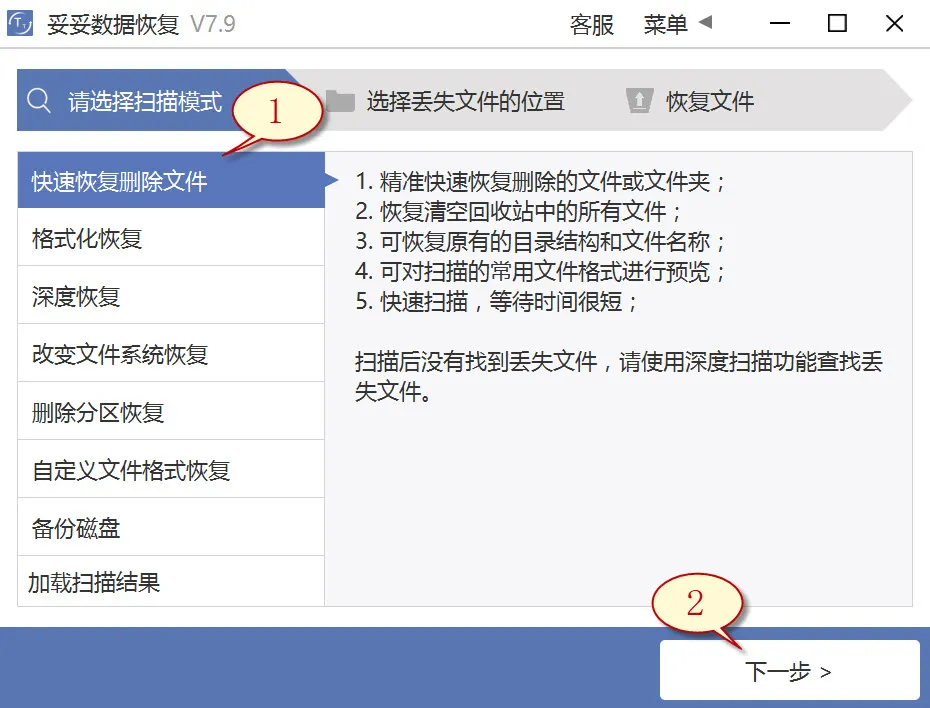
3. 选定丢失数据的u盘后,接着点击“下一步”按钮。
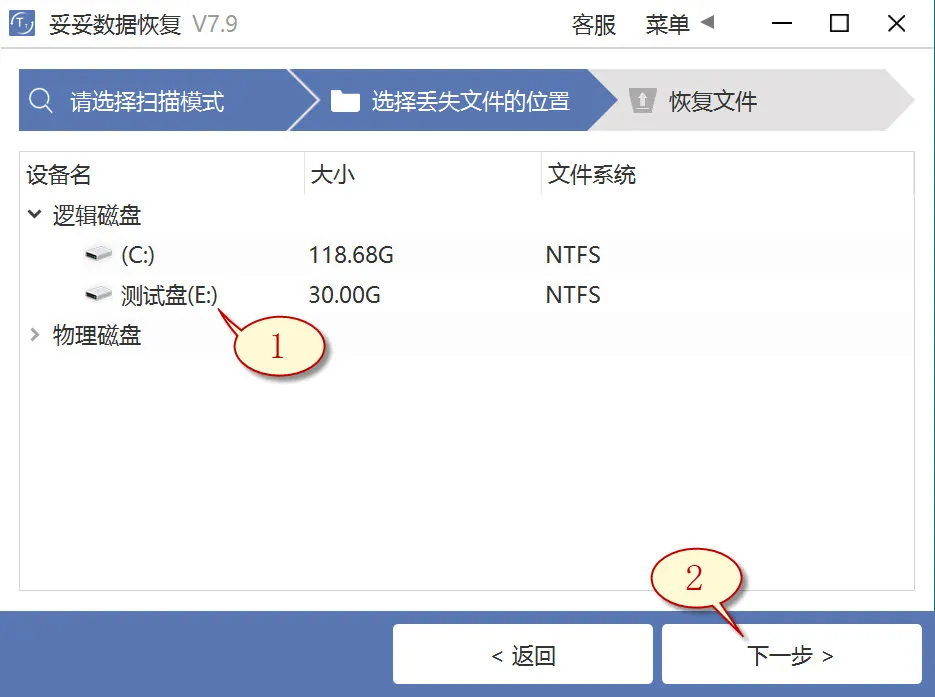
4. 进行扫描程序,等待扫描完成后,选中您想还原的重要文件,之后再点击“恢复”按钮。浏览还原的数据查看还原状态。
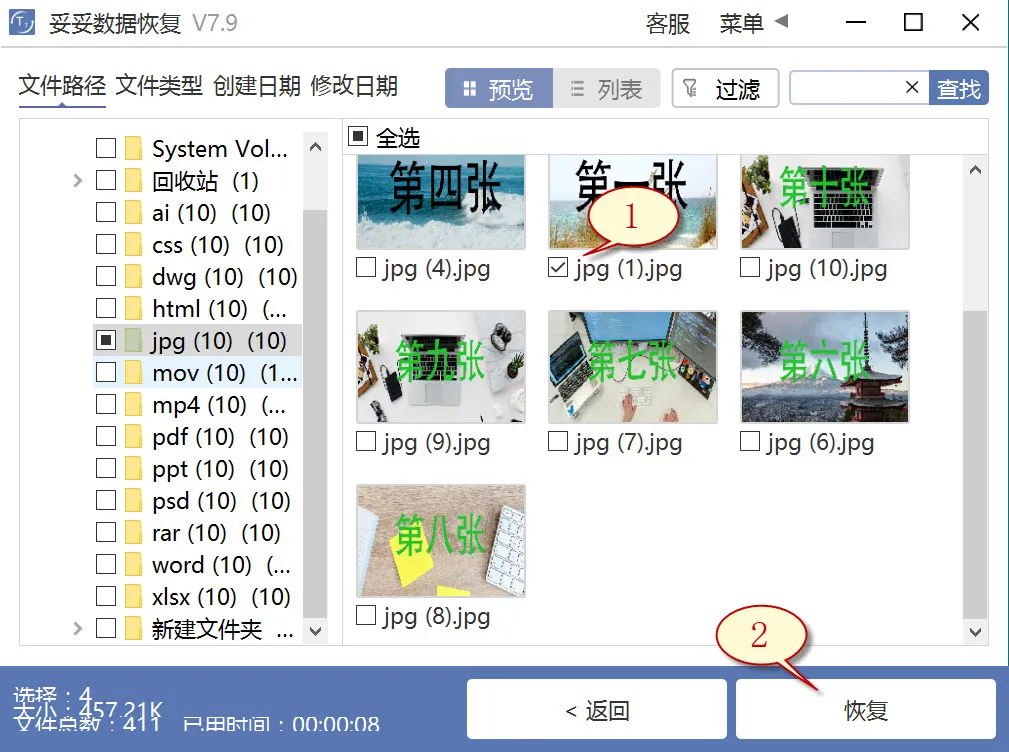
提示:当你寻找不到丢失的文档,请尝试使用“自定义文件格式恢复”或“深度恢复”选项来进行数据恢复。
方法二:u盘深度恢复
“深度恢复”选项利用扫描遗失数据盘的底层数据来寻回关键数据。深度恢复不仅能还原u盘内所有格式的文件,文档还原成功率高于“快速删除文件功能”,但略逊色于“自定义文件格式恢复”功能。
请点击观看u盘深度恢复功能教学视频:
“深度恢复”功能操作方法如下:
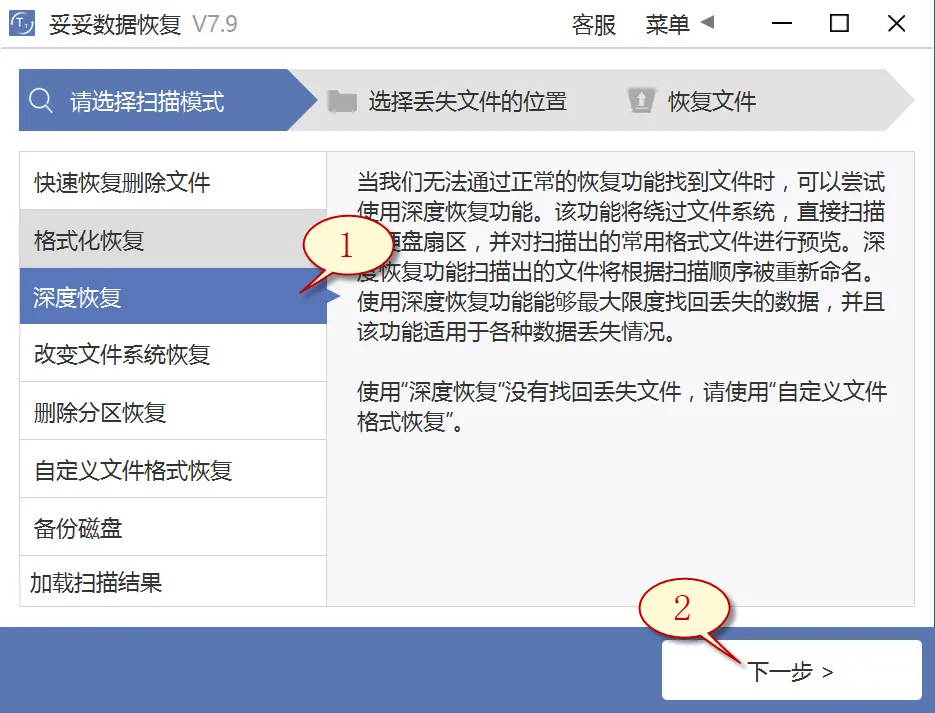
深度恢复功能的使用方法与“快速恢复删除文件”基本一样。连接U盘后再启动妥妥数据恢复程序,点击“深度恢复”功能。再点选“下一步”按钮。点选丢失数据所在的分区号,点击“下一步”。运行扫描程序,当扫描完毕后,即可查找并恢复丢失的数据。
方法三:u盘自定义文件格式恢复
妥妥数据恢复软件“自定义文件格式恢复”功能要求用户新创建一个文件夹,存储多于10个与要求恢复相同格式的数据。使用恢复软件扫描该文件夹后,数据恢复软件解析生成一个特征码,采用这个特殊代码,彻底搜寻并还原丢失u盘中全部相关格式文件。当我们要求恢复其它数据文件,必须分别建立对应文件格式的文件夹,提示:这些文件夹不要保存在丢失文档的u盘中。
请点击观看u盘自定义文件格式功能恢复教学视频:
自定义文件格式恢复使用方法:
1. 连接U盘后再使用妥妥数据恢复软件,不然妥妥恢复程序无法读取到u盘任何数据。
2. 选择“自定义文件格式恢复”功能,随后再选择“下一步”。
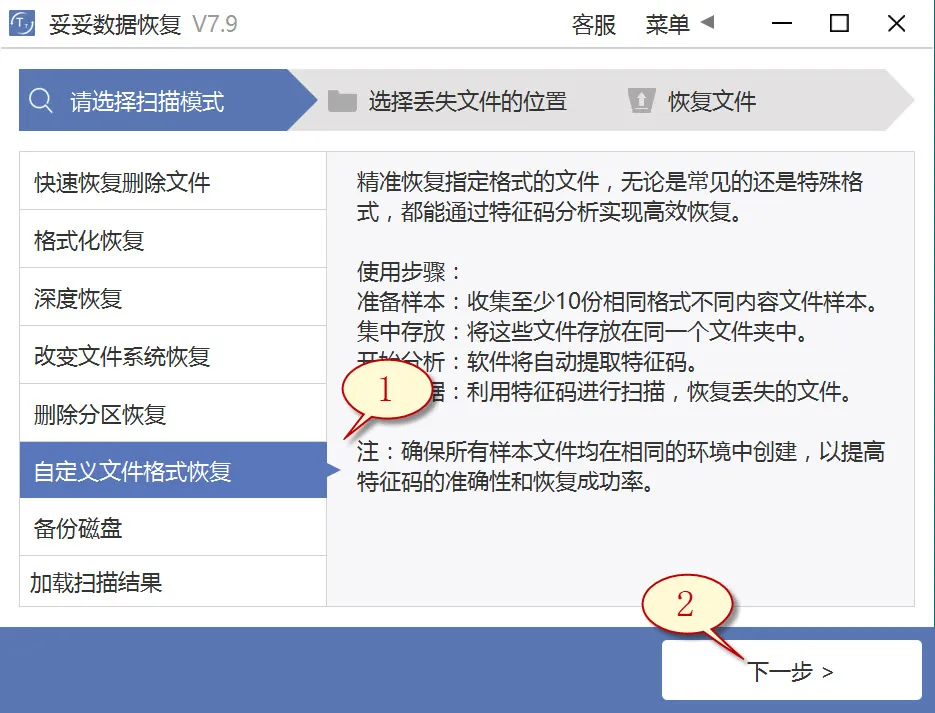
3. 取消勾选全部分类(如图图片1所示),点击“自定义”(如图2所示)。
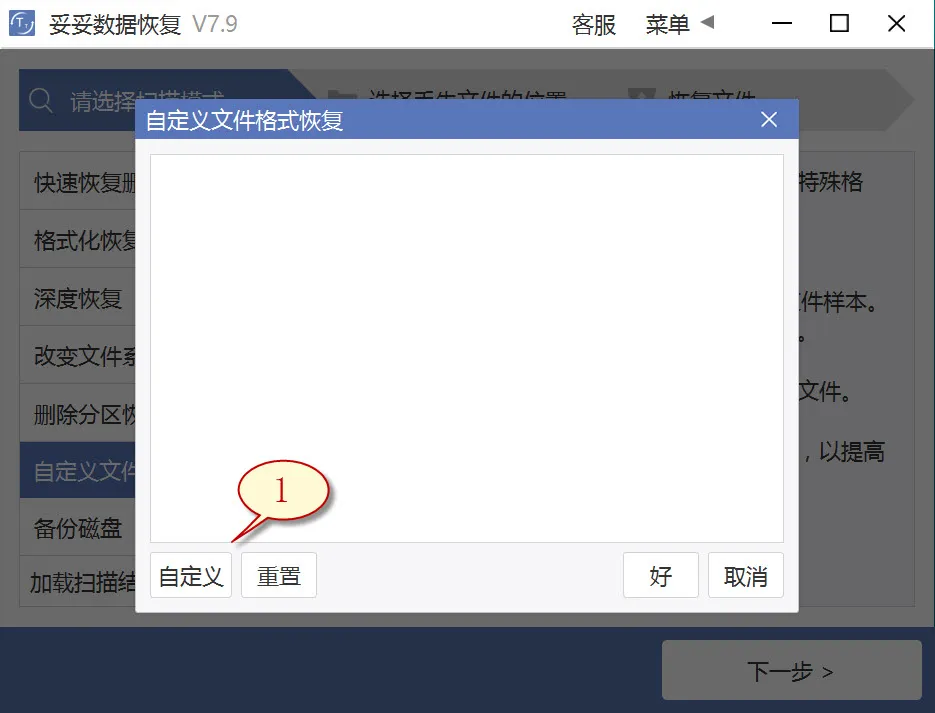
4. 选中添加刚才我们创建的文件夹,然后点选“选择文件夹”按钮,倘若我们要添加不一样格式的文件夹,请按照相同的操作步骤循环操作。
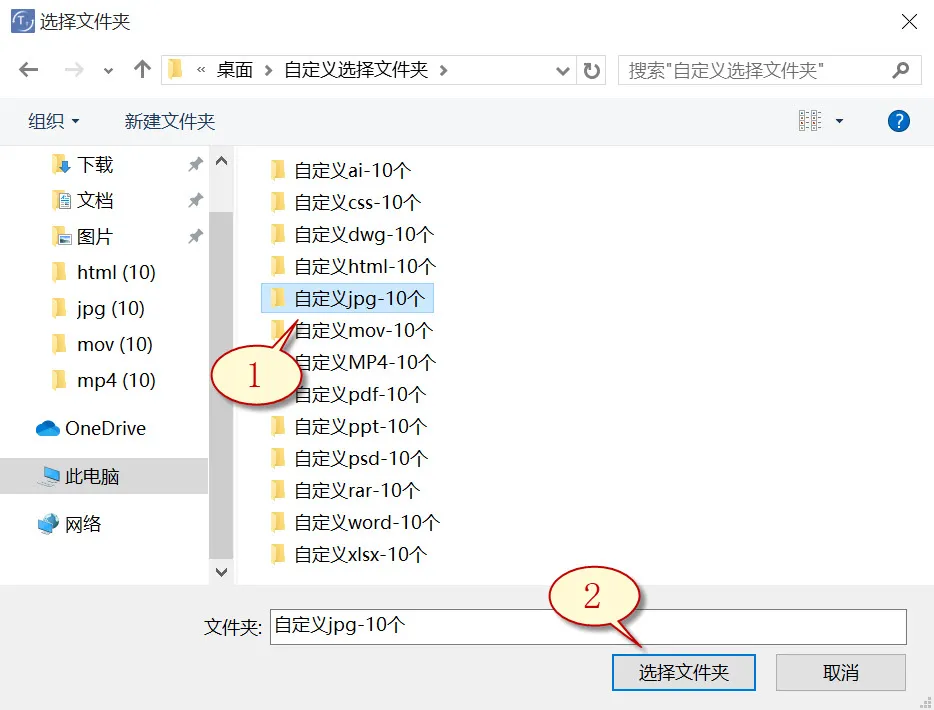
5. 待成功分析出文件唯一特征码后,选择需要取得的文件类型(下图1展示),请点击“好”按钮(如图2所示)。
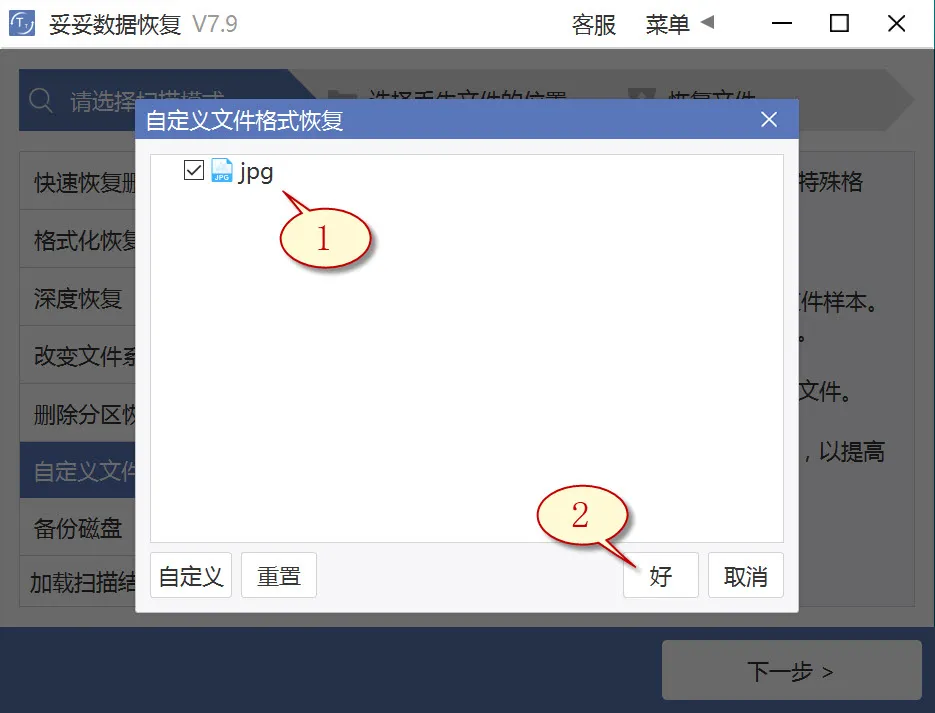
6. 选中丢失文档所在盘符(下图1展示),之后再选中“下一步”按钮(如图图片2所示)。
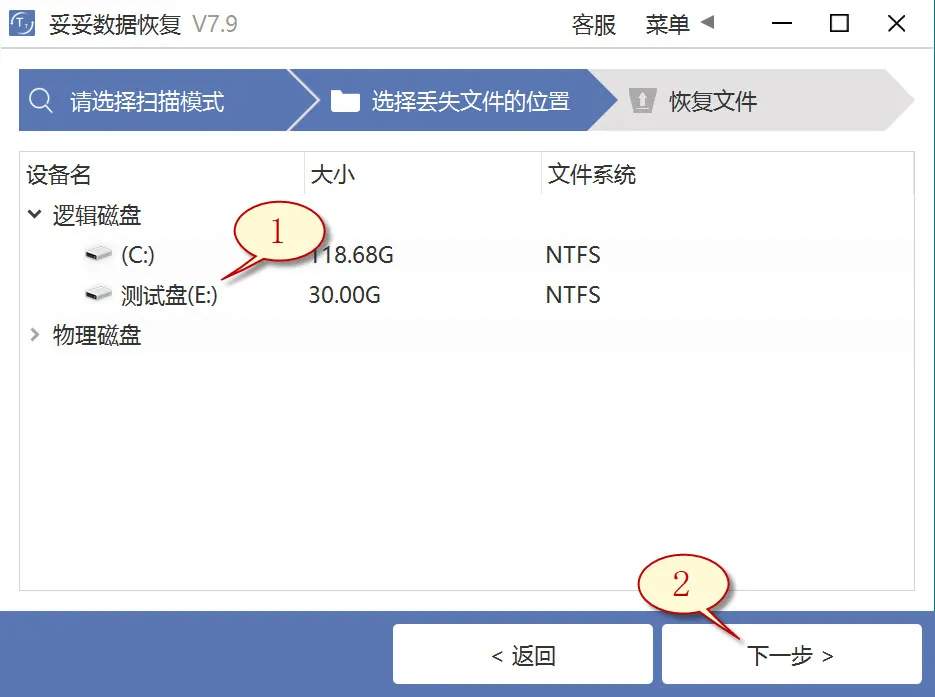
7. 点击“预览”(如图1所示),翻阅已扫描到的文件。选择要恢复的重要文档,随后选择“恢复”按钮(图2),丢失的文档就可以成功恢复了。
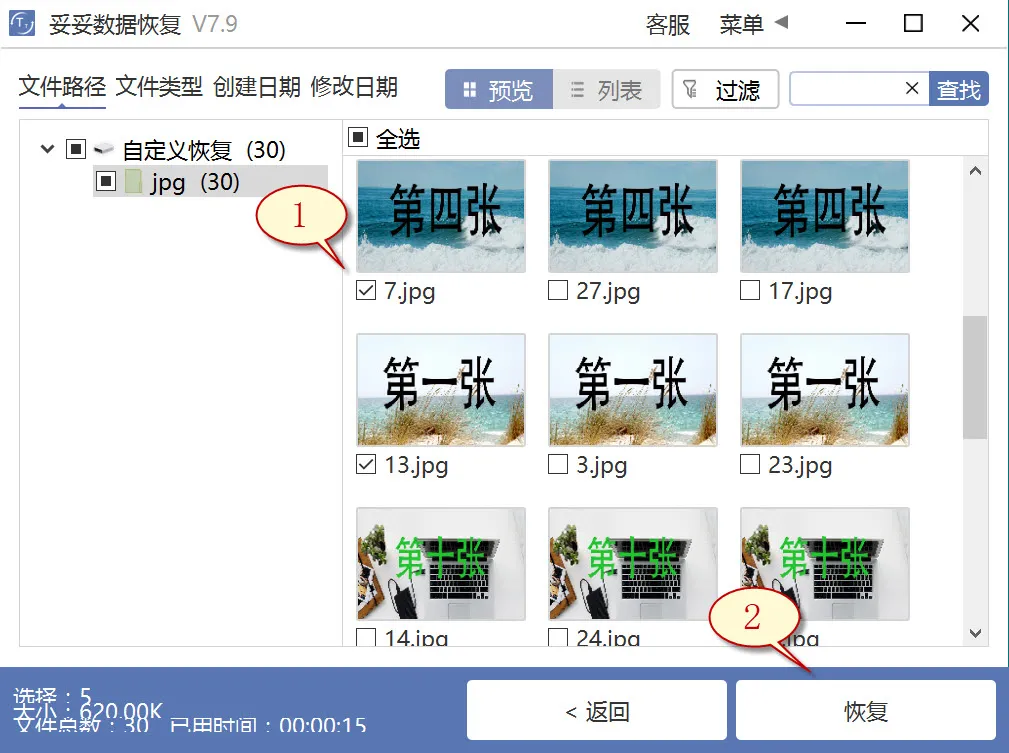
提示:“自定义文件格式恢复”功能无法按照丢失前数据恢复原有文件名称和路径,倘若想马上还原丢失的数据,需要数据恢复后保持文件原有的结构和名称,请查阅“快速恢复删除文件”功能使用教学。
方法四:使用磁盘管理工具恢复u盘数据方法
1. 查看我的电脑,找到U盘,然后再右键单击U盘,在弹出的菜单中选择“管理”。
2. 找到并点击“磁盘管理”选项,之后再选择U盘的分区号,右键点击,选择“更改驱动器号和路径”来重建数据。
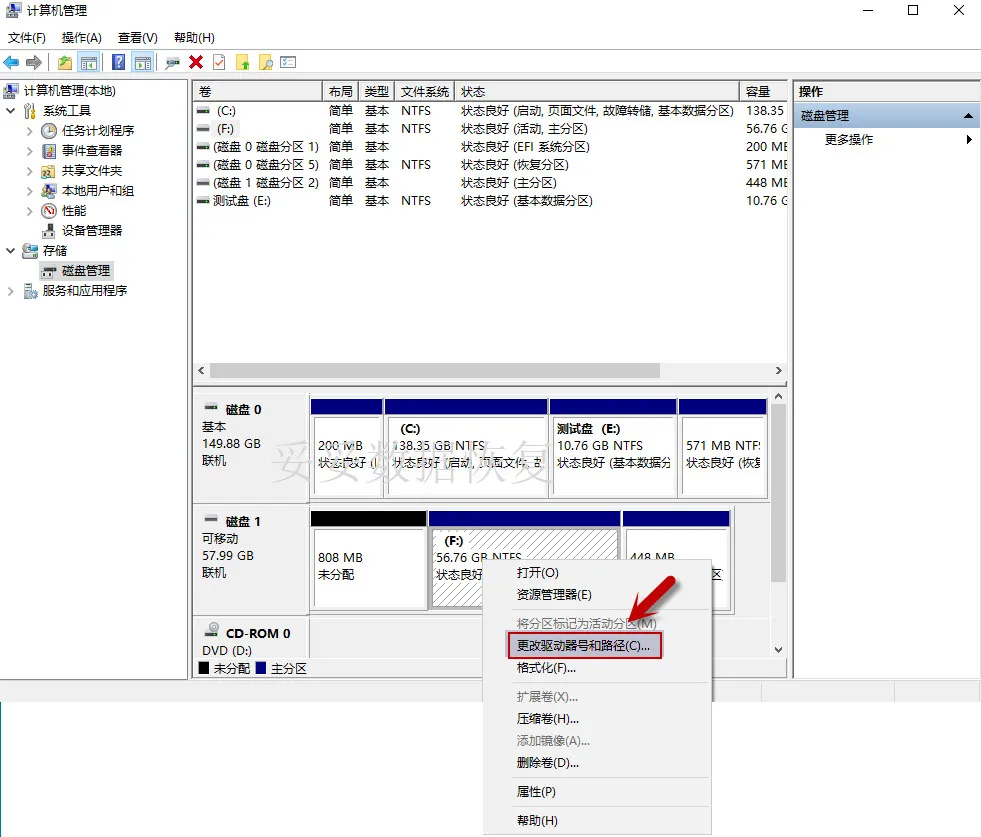
3. 通过“分配新驱动器号码”后,您U盘中的数据能彻底恢复。
方法五:使用chkdsk命令恢复u盘数据方法
1. 在输入框中录入“cmd”命令,接着再选取以管理员权限运行。
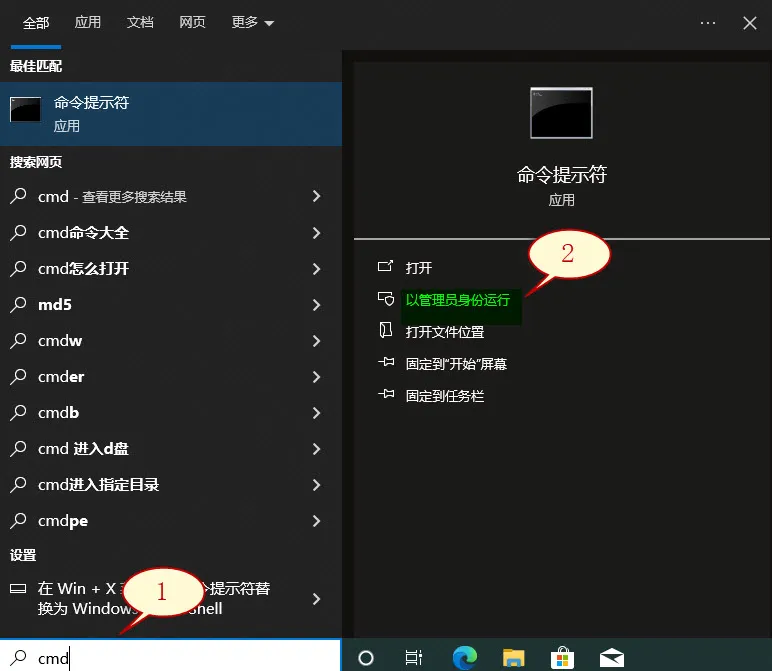
2. 输入chkdsk J: /f /r,再按下一步(J为U盘的盘符)。这个命令能还原U盘里被损害的数据或无法读取的问题。
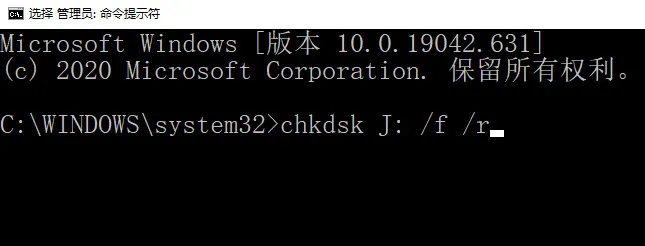
3. 在指令行中输入 attrib h r s /s /d J:,这里的J表示U盘的驱动器。接着按下回车键。使用这个指令能够用于清除那些被隐藏的文件。
提示:当U盘文件系统或文件受损时,插入U盘可能碰到“文件或目录损坏且无法读取”或要求格式化的提示,遇到这种情况实施chkdsk修复可能会遇到权限问题或无法识别的情况。
方法六:使用CMD改变u盘驱动器名称
1. 按下 “Win + R” 快捷键,打开 “运行” 窗口。
2. 键入“CMD”,接着按下回车键,打开命令提示符。
3. 命令提示符输入“ATTRIB -H -R -S /S /D F:.”指令。
用U盘分区号更换F,即可成功恢复U盘文档,这种操作适宜文件被隐藏或只读。
提示:在使用操作CMD命令时,您必须正确录入每个命令,包括盘符和文件路径,以避免数据丢失或操作错误。
三. 多渠道尝试找回丢失数据,别轻易放弃
当U盘里的文件不小心丢失,第一反应是恢复它,大家通常会先通过常规方法尝试恢复。但是,如果这些方法都试过了还没结果,是不是有点失落呢?别急!数据丢失并不意味着它永远消失,可能它就藏在某个不为人知的地方。你有没有想过,或许你曾经把丢失的数据复制到其他设备上,比如硬盘、其他U盘、移动硬盘等?即使这些设备上的文件已经删除,或者设备被格式化了,依旧有机会找回。
为什么呢?因为只要文件没有被覆盖,丢失的数据就还有恢复的希望。这就像找钥匙一样,有时它不在你常放的位置,但可能在某个不常用的抽屉里。很多人在恢复数据时,通过这种方式找回了自己需要的文件。即使这些文件不是最新的版本,它们依然能节省你重新创建数据的时间,尤其是那些重要的文件。你有没有试过将数据备份到其他设备呢?如果有,那就尝试从这些设备中恢复,效果往往不小。
接下来的部分,我们将为你介绍如何通过更专业的方法来恢复丢失的数据。如果通过以上方法依然没能找回数据,别担心,专业的恢复技术人员随时为你提供帮助,确保你的数据恢复无忧。
四. 遇到困难时,求助专业技术人员是关键
有时候,即使用了各种方法,数据还是无法恢复,这时候别急着乱操作。因为盲目尝试恢复,反而可能让文件彻底消失,或者损坏得更严重。其实,很多人刚开始在自己尝试恢复时,由于使用不当的恢复软件或者没有按照正确的步骤操作,反而让数据更加难以恢复。比如,某些人扫描了数据恢复软件,找到了丢失的文件,但因为没有选对文件恢复方式,导致文件无法正确还原。还有的用户直接进行了格式化操作,结果把能恢复的数据也一并丢失了。
其实,我们的工程师每天都会接到大量的数据恢复求助电话,很多问题的根本原因就是操作不当或者没有采用专业的恢复方法。比如,曾有一位用户因为误操作将整个U盘格式化,文件丢失后,尝试了一些恢复软件,但因为步骤不对,最终数据完全无法找回。幸运的是,在求助我们之后,通过正确的恢复方法,成功找回了大部分数据。
所以,数据恢复并不是随便试试就能成功的。如果你已经走到了这个困境,最好的办法是联系专业的技术人员。专业的技术支持可以帮助你采取正确的恢复方法,避免不必要的风险,确保数据安全无忧。
五. 遇到数据丢失后如何避免进一步的损失
数据丢失的确让人头疼,尤其是当重要文件一瞬间不见了,焦虑感常常让人做出错误的决策。而这些错误的操作往往会使情况变得更加复杂,比如过度尝试恢复软件,或者频繁插拔U盘,这些都会增加文件丢失的风险。为了避免数据丢失后情况变得更糟,采取正确的行动是非常关键的。
首先,在数据丢失后,最重要的一步是停止使用U盘。如果你继续将新文件写入U盘或者格式化U盘,原有的数据很有可能被覆盖,恢复的机会就会大大降低。这样,你需要在最初的几小时甚至几天里尽量保持冷静,避免任何不必要的操作。
另外,确保使用合适的数据恢复工具也至关重要。很多市面上的恢复软件看似功能强大,但往往不够专业,操作不当容易导致文件恢复失败。因此,选择一款专业、口碑好的数据恢复软件,或通过专业技术支持来帮助恢复,才是最保险的选择。
如果你意识到自己可能做错了什么操作,或者恢复过程中感到困惑,及时寻求专业技术人员的帮助会是最稳妥的选择。毕竟,数据恢复的成功率和恢复时的操作密切相关,只有采取科学、正确的恢复方法,才能最大化数据恢复的成功率,避免让数据永远丢失。
六. 总结
数据在u盘可以在电脑恢复吗怎么弄的?其实,丢失的数据并不意味着永远找不回来。文章介绍了6种有效的恢复方法,帮助你在面对U盘数据丢失时,能够顺利找回文件,确保数据安全。这些方法不仅简单易操作,还能大大提升数据恢复的成功率。如果你还没有恢复成功,别担心,专业的技术支持也能帮你解决问题。只要采取正确的步骤,丢失的文件就有机会恢复回来,避免不必要的操作让数据永远消失。希望这篇文章能帮助你快速解决数据丢失的烦恼。
相关内容
剪切操作过程中,如果电脑卡顿或断电,常常会让你担心数据是否已经丢失。其实,在这种情况下,你可以通过一些简单的措施减少数据丢失的风险。首先,遇到剪切操作中途停止时,尽量不要进行其他操作,避免覆盖数据。然后,检查一下“回收站”,有时候剪切文件会暂时保存在这里,重新恢复它们也许能解决问题。
如果文件没有出现在回收站,别着急,使用数据恢复软件进行扫描也是一个好方法。很多专业软件可以帮助恢复那些未被完全删除的文件,甚至是已经被剪切的内容。记住,在恢复之前,不要再往该U盘或硬盘写入新文件,这样可以最大限度地避免覆盖原本丢失的数据。
保护U盘数据安全,最重要的一步就是避免随意插拔和使用不明设备。插入U盘时,最好避免在公共场合使用,特别是在不安全的电脑上。此外,定期备份U盘中的重要文件是一个非常有效的防范措施,确保一旦发生意外,数据还能得到恢复。
加密U盘也是保护数据的一种好方法,特别是当U盘包含重要或敏感资料时。你可以通过一些专业的加密软件来确保只有授权的人能访问这些文件。另外,养成定期扫描U盘病毒的习惯,能有效避免由于恶意软件导致的数据丢失。这样,即使在意外发生时,数据也能得到最大程度的保护。
要为U盘设置访问权限,可以通过加密软件或操作系统自带的工具来完成。使用Windows系统的BitLocker加密功能,能够为U盘设置密码保护,只有输入正确的密码才能访问其中的文件。对于Mac用户,可以使用“磁盘工具”来加密U盘,设置密码进行保护。
此外,一些第三方安全软件也提供了U盘加密功能,你可以通过这些工具创建一个加密的“保护区”,只有授权的用户才能访问。这样的设置不仅能防止他人轻易获取U盘里的文件,也能确保即便丢失U盘,数据也能得到有效保护。
使用chkdsk命令修复U盘错误确实是一个有效的尝试,尤其是当U盘出现文件系统损坏或无法读取时。这个命令能够扫描并修复文件系统中的错误,帮助恢复丢失或无法访问的文件。它的成功率通常比较高,但也并非百分之百有效,尤其是对于严重物理损坏的U盘,chkdsk可能无法完全修复所有问题。
如果U盘只是出现了轻微的逻辑错误或文件系统问题,chkdsk命令能够有效修复,并恢复正常使用。但是,如果U盘存在硬件故障或损坏,chkdsk的修复效果可能有限,无法完全恢复数据。面对这种情况,还是建议使用专业的数据恢复工具或寻求技术支持。
如果在复制文件到电脑时遇到U盘错误,导致文件损坏,第一步是停止使用U盘,避免任何进一步的操作。接着,尝试使用chkdsk命令检查并修复U盘的文件系统错误,这有时能够解决部分损坏问题。如果文件仍然无法恢复,可以使用专业的数据恢复软件来扫描U盘,找回损坏或丢失的文件。
值得注意的是,如果U盘有物理损坏,软件修复可能并不奏效。这时,你可能需要寻求专业数据恢复服务来挽回文件,避免进一步损坏数据。在进行任何修复前,记得备份其他没有问题的文件,以防止数据丢失。













